Adding a sensor for a specific Informix server
About this task
Follow given steps to add a sensor for a specific Informix server:
Procedure
-
Click on Server card to navigate to Server Dashboard page.
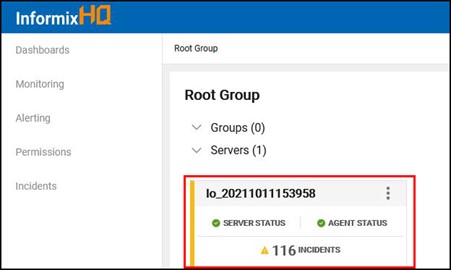
-
From the Server Dashboard page, click on Monitoring tab from the menu.
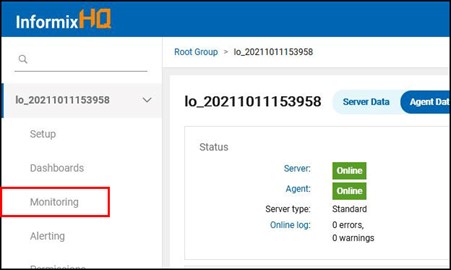
-
Click on + Add sensors button.
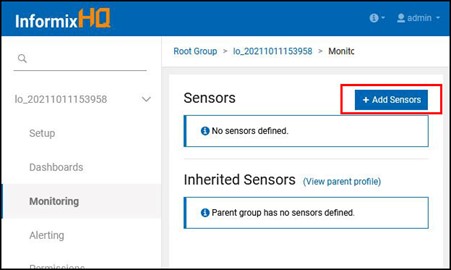
-
By clicking on + Add sensors button, a model appears with available built-in sensors
which is by default provided by InformixHQ .
Note: User can add multiple sensors based on the requirements or can also add custom sensors by clicking on Create Custom Sensor button. For more details on creating custom sensors, refer Creating custom sensors.
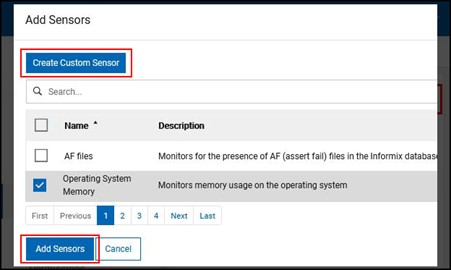
-
Select sensors from existing sensor list to monitor your Informix server performance from the
model window & then click on Add Sensors button.
-
Once sensors are added based on the requirements, click on Save Changes button to save
all added sensors.
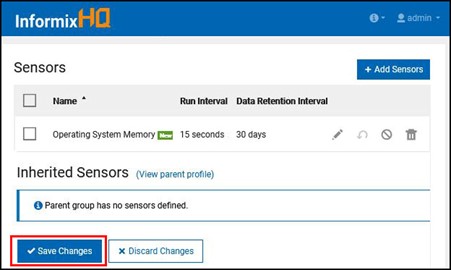
-
After saving changes, on Monitoring tab, user can view all added sensors.
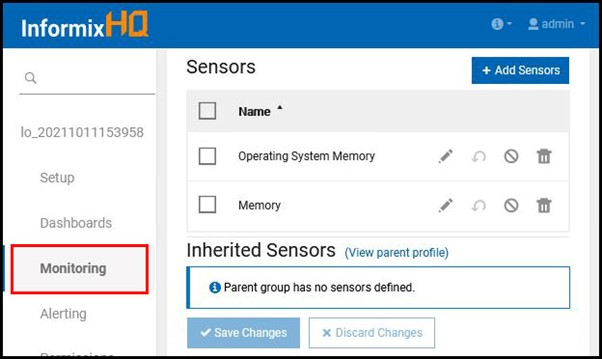 Note: On Monitoring tab, user can view all added sensors & custom added sensors if any sensors already exist for selected database or root group.
Note: On Monitoring tab, user can view all added sensors & custom added sensors if any sensors already exist for selected database or root group.